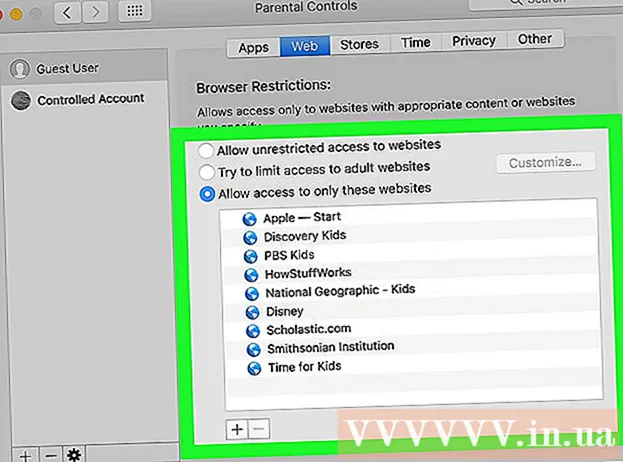Författare:
Carl Weaver
Skapelsedatum:
24 Februari 2021
Uppdatera Datum:
1 Juli 2024

Innehåll
- Steg
- Metod 1 av 2: Hur man skapar en DMG -fil manuellt
- Metod 2 av 2: Hur man skapar en DMG -fil med programmet
- Tips
I Mac OS X kan du skapa en diskavbildning för att göra det enklare att lagra filer eller gruppera dem. En diskavbildning är en fil som fungerar som en virtuell hårddisk eller CD -skiva och låter dig komprimera data och ange ett lösenord. Diskavbildningen har storleksgränser; den kan också krypteras för att hålla filer säkra. Det finns speciella program för att skapa diskbilder, men det är fortfarande bättre att skapa dem manuellt.
Steg
Metod 1 av 2: Hur man skapar en DMG -fil manuellt
 1 Skapa en ny mapp. Kopiera sedan filerna som kommer att lagras på hårddiskbilden till den (detta kommer att göra det lättare för dig att följa nästa steg).
1 Skapa en ny mapp. Kopiera sedan filerna som kommer att lagras på hårddiskbilden till den (detta kommer att göra det lättare för dig att följa nästa steg).  2 Högerklicka (eller håll ned CTRL och vänsterklicka) på mappen och välj Egenskaper från menyn. Notera den totala mappstorleken så att du vet storleken på den framtida DMG -filen.
2 Högerklicka (eller håll ned CTRL och vänsterklicka) på mappen och välj Egenskaper från menyn. Notera den totala mappstorleken så att du vet storleken på den framtida DMG -filen.  3 Öppna Diskverktyg. Klicka på Program> Verktyg. Du hittar Diskverktyg i rullgardinsmenyn.
3 Öppna Diskverktyg. Klicka på Program> Verktyg. Du hittar Diskverktyg i rullgardinsmenyn.  4 Klicka på "Skapa bild" för att skapa en ny diskavbildning. Eller klicka på Arkiv> Ny> Diskbild. Ange ett namn för diskavbildningen och ange dess storlek. Storleken på diskavbildningen måste vara större än den totala storleken på filerna som kommer att skrivas till bilden. Du kan också kryptera bilden här; Om du inte behöver kryptering klickar du på "Ingen kryptering".
4 Klicka på "Skapa bild" för att skapa en ny diskavbildning. Eller klicka på Arkiv> Ny> Diskbild. Ange ett namn för diskavbildningen och ange dess storlek. Storleken på diskavbildningen måste vara större än den totala storleken på filerna som kommer att skrivas till bilden. Du kan också kryptera bilden här; Om du inte behöver kryptering klickar du på "Ingen kryptering".  5 Klicka på Skapa. DMG -filen skapas. Det visas på skrivbordet eller i den vänstra rutan i Finder -fönstret. Du kan nu stänga Diskverktyg.
5 Klicka på Skapa. DMG -filen skapas. Det visas på skrivbordet eller i den vänstra rutan i Finder -fönstret. Du kan nu stänga Diskverktyg.  6 Kopiera filerna till diskavbildningen. För att göra detta, välj filerna och dra dem helt enkelt till DMG -filen.
6 Kopiera filerna till diskavbildningen. För att göra detta, välj filerna och dra dem helt enkelt till DMG -filen.
Metod 2 av 2: Hur man skapar en DMG -fil med programmet
 1 Hitta ett program som passar dina behov. Det är ganska enkelt att manuellt skapa en DMG-fil, men om du vill göra det med ett tredjepartsprogram, sök efter flera program och jämför deras betyg och användarrecensioner. Det finns program som avsevärt förenklar processen med att skapa DMG -filer. De mest populära av dessa program är iDMG och DropDMG. Denna artikel diskuterar DropDMG -programmet, men andra program fungerar på liknande sätt.
1 Hitta ett program som passar dina behov. Det är ganska enkelt att manuellt skapa en DMG-fil, men om du vill göra det med ett tredjepartsprogram, sök efter flera program och jämför deras betyg och användarrecensioner. Det finns program som avsevärt förenklar processen med att skapa DMG -filer. De mest populära av dessa program är iDMG och DropDMG. Denna artikel diskuterar DropDMG -programmet, men andra program fungerar på liknande sätt.  2 Ladda ner och kör programmet. Dra programmet till mappen Program och dubbelklicka sedan på programmets ikon. Klicka sedan på ikonen för att mata ut disketten bredvid programmet.
2 Ladda ner och kör programmet. Dra programmet till mappen Program och dubbelklicka sedan på programmets ikon. Klicka sedan på ikonen för att mata ut disketten bredvid programmet.  3 Starta om datorn. Detta måste göras för att ändringarna ska träda i kraft.
3 Starta om datorn. Detta måste göras för att ändringarna ska träda i kraft.  4 Kör programmet igen. Gör detta efter att ha startat om datorn.
4 Kör programmet igen. Gör detta efter att ha startat om datorn.  5 Skapa en DMG -fil. DropDMG konverterar automatiskt filer till diskbilder. Dra bara och släpp filer i programfönstret och DropDMG gör resten.
5 Skapa en DMG -fil. DropDMG konverterar automatiskt filer till diskbilder. Dra bara och släpp filer i programfönstret och DropDMG gör resten.
Tips
- När du har kopierat filerna till diskavbildningen extraherar du den och klickar sedan på Konvertera i verktygsfältet. Nu kan du komprimera bilden, kryptera den eller begränsa åtkomsten till den med alternativet "Skrivskyddad".
- Om du vill kopiera en mapp till en diskbild drar du den till ikonen Diskverktyg eller klickar på Arkiv> Ny> Diskbild i fönstret Diskverktyg i menyraden.
- Du kan använda en DMG -fil för att överföra filer från en Mac till en annan Mac. På vilken Mac -dator som helst kan du montera bilden och få tillgång till dess filer.
- Om du dubbelklickar på en DMG-fil öppnas den på skrivbordet.Detta är det enda sättet att öppna och ändra bildens innehåll.
- Om du skapar en bild manuellt kan du kryptera den (det vill säga ange ett lösenord) för att säkra dina filer. Välj AES-128 på rullgardinsmenyn Kryptering. Klicka på "Skapa" och ange ditt lösenord. Om du lägger till ett lösenord till Keychain Access behöver du inte ange det (för att komma åt diskavbildningen) när du loggar in på ditt konto.